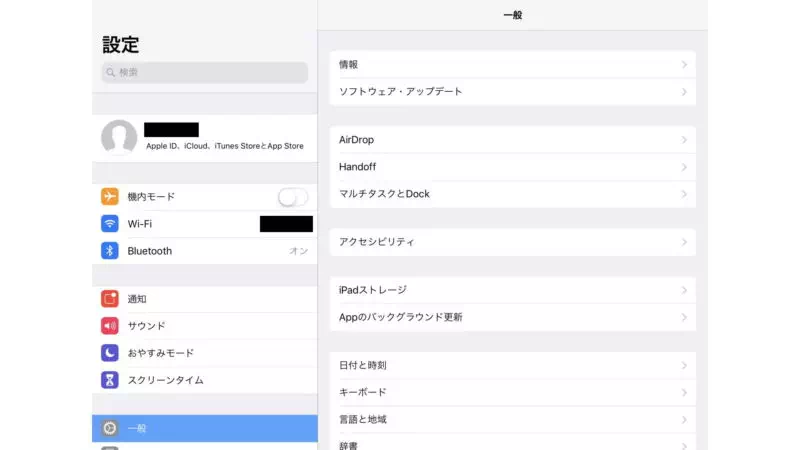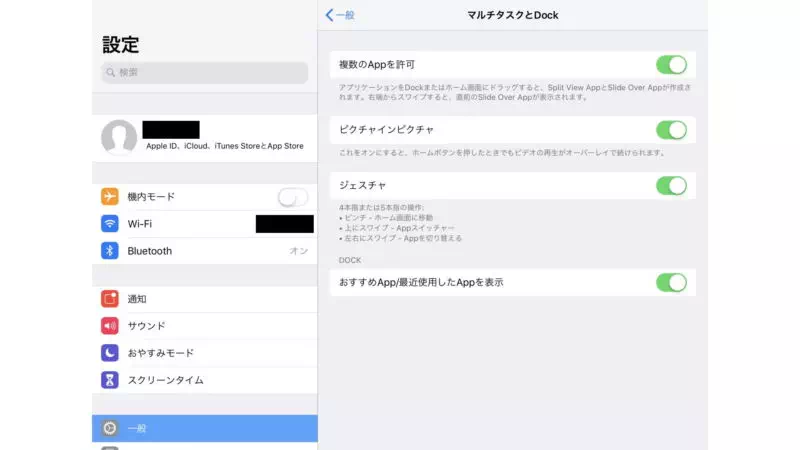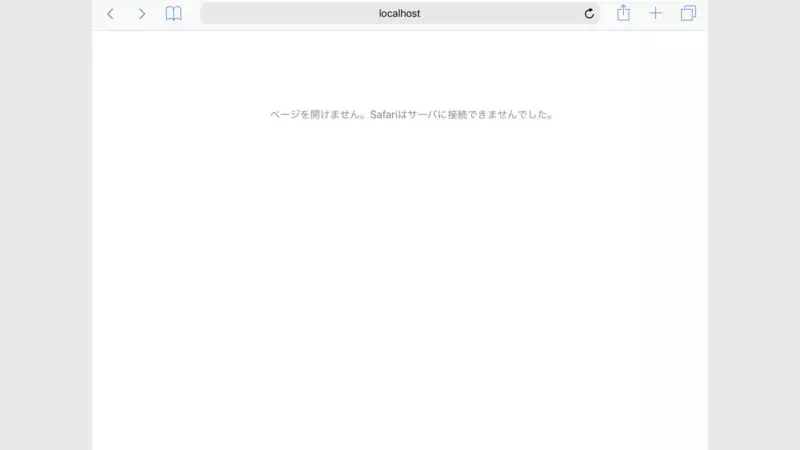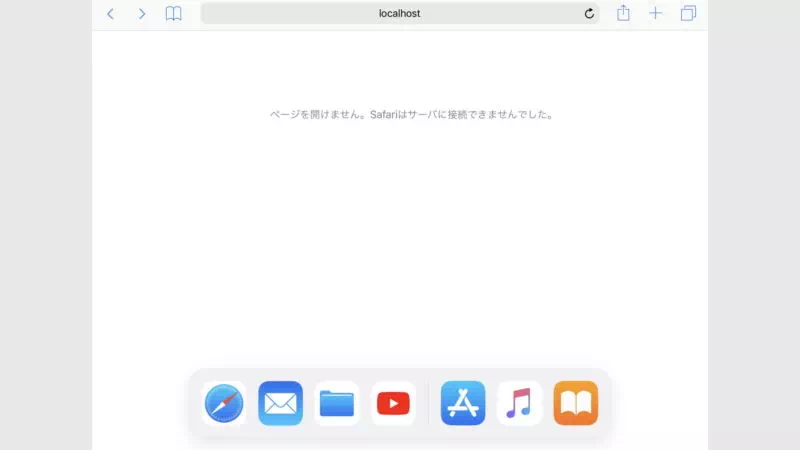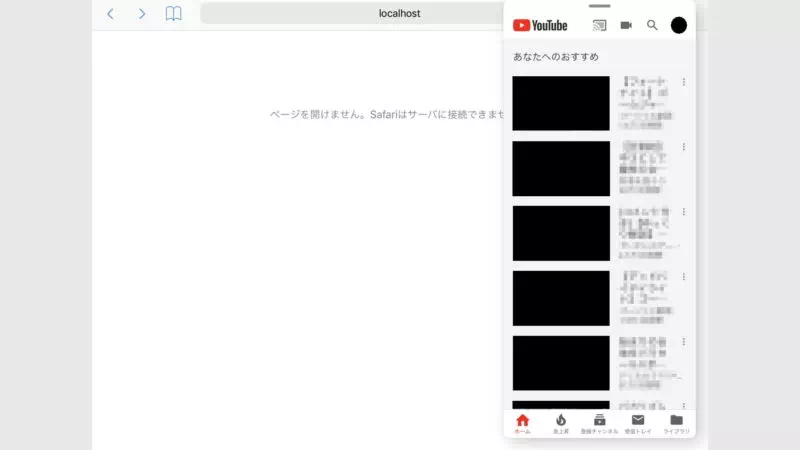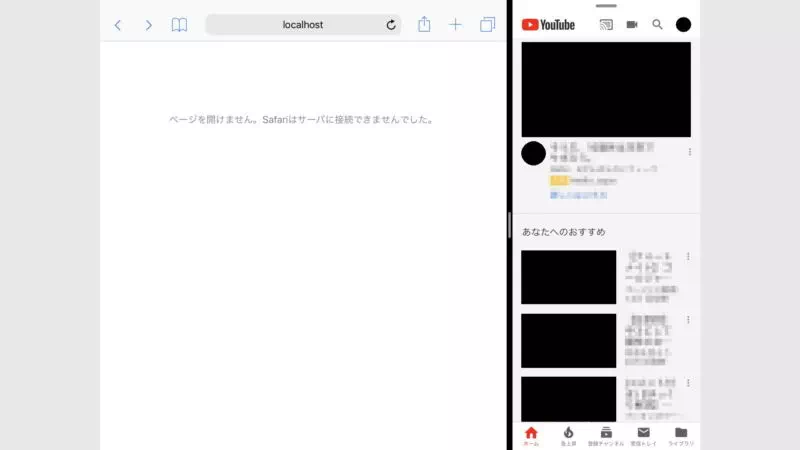iPadには2つのアプリを同時に起動する “マルチタスク機能” が搭載されています。この機能を使うと「SafariでWebサイトを見る」「YouTubeで動画を見る」と言ったことが同時にできます。また、アプリによっては「Safariを2つ開く」など同じアプリを2つ使うこともできます。
マルチタスク機能とは?
iPhoneなどで起動するiPhoneアプリは、画面いっぱいにフルスクリーンで表示されるため、1つのアプリしか表示できないのが一般的です。しかし、大画面を持つiPadなどでは起動中のアプリに加えて、もう1つのアプリを同時に起動することができるようになっています。
複数のアプリを起動するのは、「起動中のアプリに重ねてアプリを表示」するSlide Overと「画面を二分割して2つのアプリを表示」するSplit Viewの2つがあります。
このマルチタスク機能は設定よりオン/オフを切り替えることができ、デフォルトで “オン” になっているハズですが、何らかの理由によって “オフ” となっていると「できない」と言うことになるので事前に確認しておきましょう。
事前準備
- 設定の “一般” より『マルチタスクとDock』をタップします。
- マルチタスクとDockより『複数のAppを許可』をオンにします。
画像は “オン” の状態でタップすることで “オフ” にすることができます。
マルチタスク機能はジェスチャーによる操作の為、知らないとできないので覚えておくと便利でしょう。
マルチタスク機能の使いかた
Slide Overを起動するやり方
- 任意のアプリが起動している状態でDockを表示します。
Dockは下端から上へスワイプすると表示されます。
- Dockより2つ目のアプリをロングタップ後、アイコンが少し大きくなるタイミングでドラッグします。
別アプリを操作するのが原則ですが、Safariやファイルなどは同じアプリでも操作できます。
- 1つ目のアプリに重なって2つ目のアプリが起動します。
Slide Overのやり方は以上です。
Slide Overによって起動した2つ目のアプリは、アプリ上部の『バー』を左右の端へドラッグすると消すことができます。
Split Viewを起動するやり方
Split Viewのやり方は以上です。
分割された画面は中央の “分割線” を左右にドラッグすることで割合を変えることができます。また、分割する際と同様に『バー』を上下にドラッグすることで元に戻すことができます。